ОС лаб. Лабораторная работа Командные файлы Цель научиться создавать командные файлы Задания
 Скачать 0.69 Mb. Скачать 0.69 Mb.
|
|
Методические указания для выполнения лабораторных работ по дисциплине «Операционные системы и среды» Чеботарев Владислав Витальевич Лабораторная работа № 7. Командные файлы Цель: научиться создавать командные файлы Задания: Каждый командный файл сохранять в отдельном файле на своем диске. Создать командный файл с именем hello.bat, который записывает в файл help.txt результат использования команды HELP.  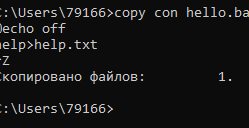 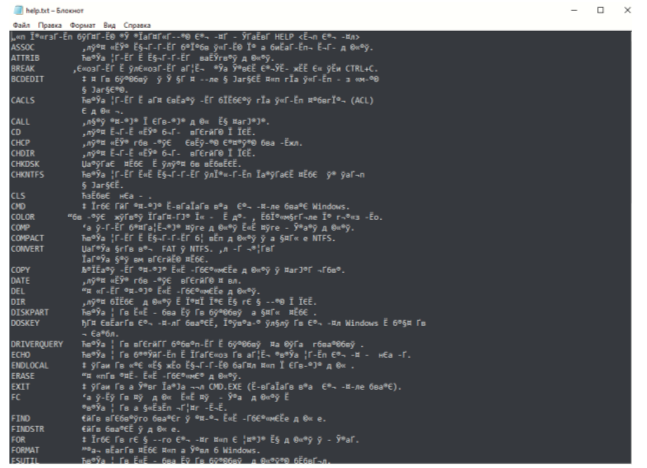 Создать командный файл с именем helpdir.bat, который записывает в файл helpdir.txt результат использования команды HELP DIR. 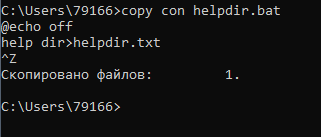  Создать командный файл, который дописывает в файл helpdir.txt справку по использованию команды COLOR. 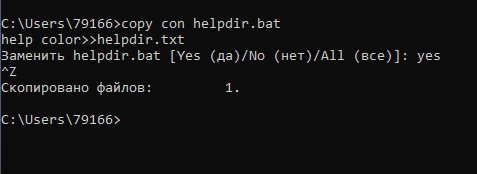  В 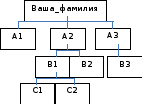 корневом каталоге своего диска создать командный файл, который создает дерево каталогов, как показано на рисунке. корневом каталоге своего диска создать командный файл, который создает дерево каталогов, как показано на рисунке. 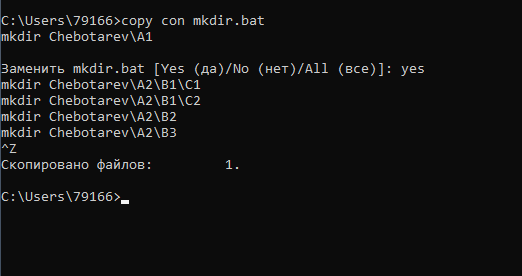 В каталоге Ваша_фамилия с помощью командной строки создать следующие файлы: 1.txt, 2.txt, 3.txt, lab1.pas, lab2.pas, face.bmp, foot.bmp, arm.bmp, beatles.mp3, rock.mp3. 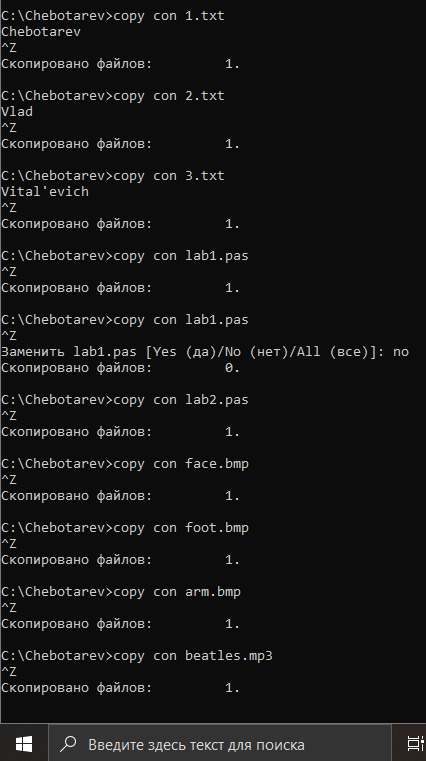 Содержимое текстовых файлов 1.txt, 2.txt, 3.txt произвольное, остальные файлы оставить пустыми. 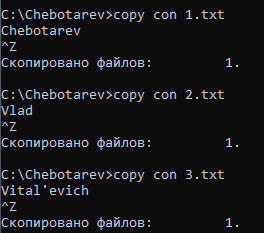 Создать командный файл Ваша_фамилия.bat в каталоге Ваша_фамилия, описать следующую последовательность команд и прокомментировать каждую из них: удалить каталог В3, в каталоге А1 создать подкаталоги В4 и В5 и удалить каталог В2; 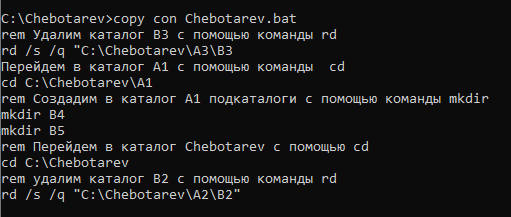 скопировать файл lab1.pas в каталог А2 и переименовать его в файл lab3.pas;  очистить экран от служебных записей; вывести на экран поочередно информацию, хранящуюся во всех текстовых файлах в каталоге Ваша_фамилия;   скопировать все графические и текстовые файлы из каталога Ваша_фамилияв каталог С2; объединить все текстовые файлы, хранящиеся в каталоге С2, в файл man.txt и вывести его содержимое на экран; 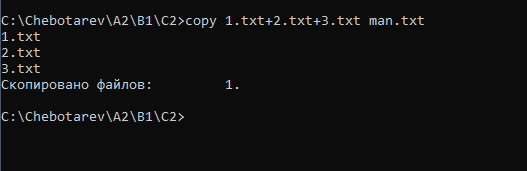 скопировать файл man.txt в каталог А1; 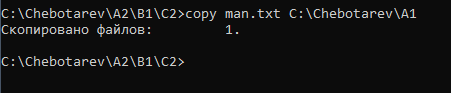 вывести на экран информацию о содержимом каталога Ваша_фамилия. 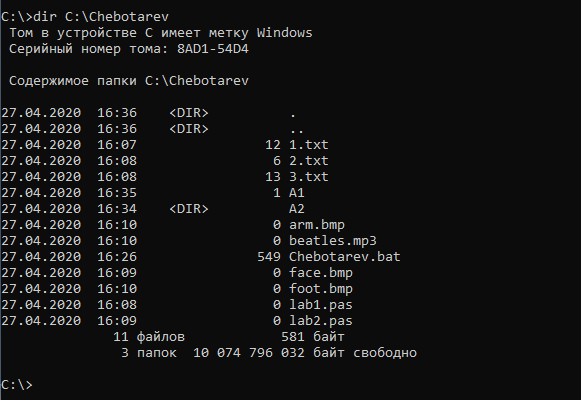 Создать командный файл с именем Ваше_имя.bat, выполняющий действия: создание каталога Day; вывод на экран сообщения «Объединение и переименование файлов»; создание в каталоге Day текстовых файлов anew.txt и bnew.txt; 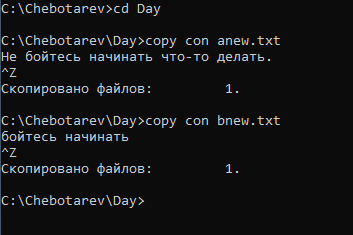 объединение содержимого файлов anew. txt и bnew. txt, находящихся в каталоге Day, в файл cnew.txt в каталоге Day; 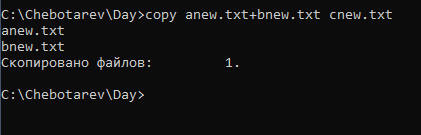 вывод содержимого файла cnew.txt на экран; 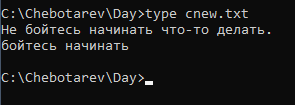 ожидание нажатия клавиши; переименование файлов anew. txt и bnew. txt в aold. txt и bold. txt соответственно; 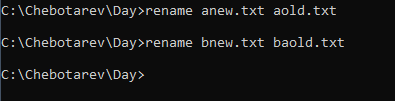 вывод на экран: «Задание выполнено» Контрольные вопросы: Что такое командный файл? Какой компонент ОС обрабатывает командные файлы? Ответ: Командный (пакетный) файл – это текстовый файл, который может содержать группу команд DOS и/или обращений к прикладным программам. Что может включать командный файл? Ответ: Командный файл может включать в себя специальные команды командного процессора(специальная программа, являющаяся обязательным элементом практически любой операционной системы, главным назначением которой, является предоставление пользователю возможности выполнения определенных программ без их компиляции и создания исполняемых файлов) и имена исполняемых файлов с параметрами Какие существуют символы перенаправления? Ответ: > Записывает данные на выходе команды вместо окна командной строки в файл или на устройство, например, на принтер. < Читает поток входных данных команды из файла, а не с клавиатуры. » Добавляет выходные данные команды в конец файла, не удаляя при этом существующей информации из файла. >& Считывает данные на выходе одного дескриптора как входные данные для другого дескриптора. <& Считывает входные данные одного дескриптора как выходные данные другого дескриптора. | Считывает выходные данные одной команды и записывает их на вход другой команды. Эта процедура известна под названием «канал». Как настроить окно командной строки? Ответ: Правой кнопкой мыши, свойства Какие существуют команды пакетной обработки? Ответ: Команды пакетной обработки: cls – очистка окна командной строки. rem [любая строка] - комментарий в тексте файла. Служит для каких-либо пояснений в содержимом командного файла или для временной блокировки команд. Строка командного файла, начинающаяся со слова rem, игнорируется. echo [on или off или Сообщение] - вывод на экран сообщений. Параметры on и off включают и выключают выдачу на экран системных сообщений («эха»). Команда echo off используется, чтобы не «засорять» экран при исполнении bat-файла. Произвольная строка после echo понимается как сообщение и без изменений выводится на экран. Пример: echo Перейти к следующей строке @ - служит для отмены вывода на экран строки, следующей непосредственно за символом, может быть только первым символом строки. Пример: @echo off Символ @ отключает вывод команды echo off и следующих далее системных сообщений. Этой строкой обычно начинаются командные файлы. pause – прерывает выполнения командного файла до тех пор, пока не будет нажата любая клавиша на клавиатуре, при этом на экран выводится сообщение «Нажмите любую клавишу...» |
